Ei vaihtoehtoa Unohditko näyttöajan pääsykoodin? Korjausohjeet:
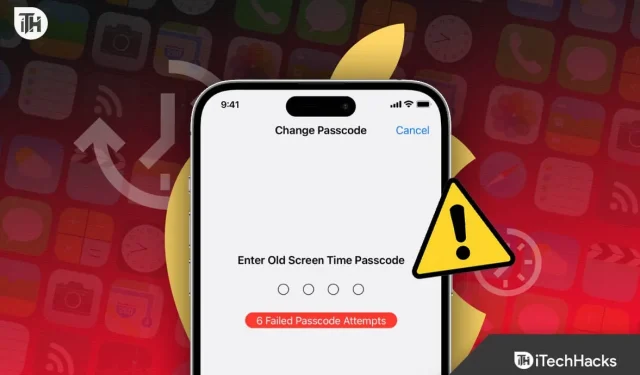
Jos olet iPhone-käyttäjä, olet ehkä kuullut Screen Time -ajasta. Tämä ominaisuus vastaa Android-puhelimissa nähtyä toimintoa , joka tunnetaan nimellä Digital Wellbeing. Äskettäin, kun yksi lukijoistamme yritti nollata Screen Time -salasanan, Forgot Screen Time Password ei ilmestynyt. Tämä tarkoittaa, että käyttäjät eivät saa vaihtoehtoa Forgot Screen Time -pääsykoodille.
Vaikka ongelma kuulostaa erityisen huolestuttavalta, se ei ole sitä miltä näyttää. Itse asiassa se on melko helppo korjata. Jos et myöskään saa vaihtoehtoa Forgot Screen Time Passcode, autamme sinua saamaan sen takaisin. Keskustelemme myös siitä, miksi et näe tätä vaihtoehtoa.
Mikä on näyttöaika?
Jos olet käyttänyt Android- älypuhelimia, sinun on tunnettava Digital Wellbeing hyvin. Tämä Digitaalinen hyvinvointi vastaa päivittäisen puhelimen käytössäsi käytetyn ajan laskemisesta.
Se myös kerää tietoja eri sovelluksista, joita olet käyttänyt päivän aikana. Lopuksi, päivän päätteeksi tiedot näkyvät laitteellasi ja joskus esimiehelläsi, jos käytät lasten tilaa.
Samoin kuin tämä kronologia, Apple Screen Time -toimintoa käytetään mittaamaan iPhonen käyttämiseen käytettyä aikaa ja aikaa, jonka olet käyttänyt jokaiseen asennettuun sovellukseen.
Palauta näytön ajan pääsykoodi iPhonessa tai iPadissa
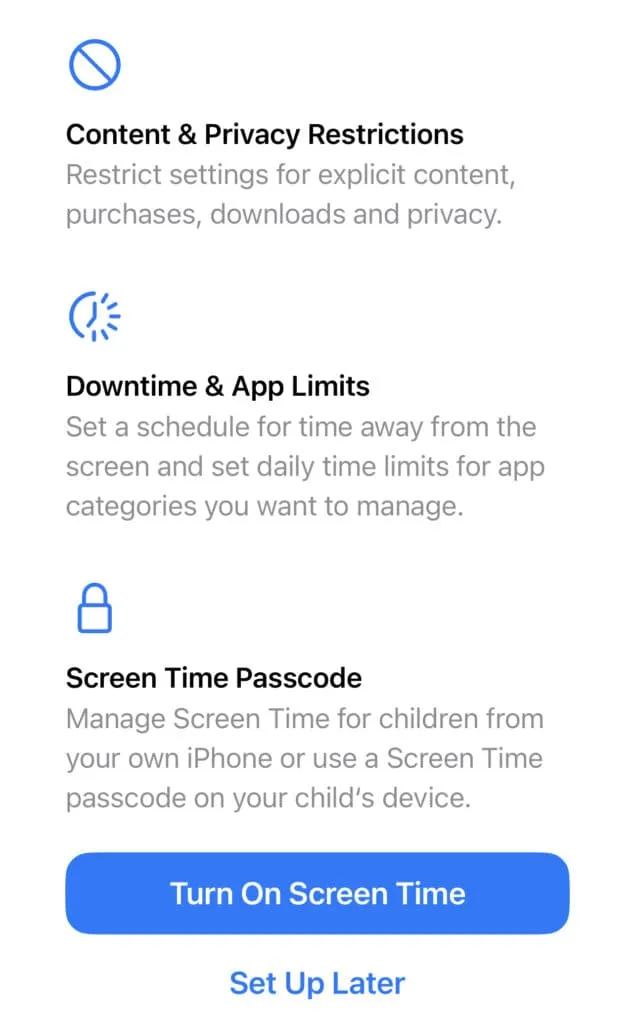
Unohdin näyttöajan pääsykoodin ei vaihtoehto näyttää olevan virhe, mutta se on itse asiassa häiriö, joka voi tulla esiin, kun yrität kirjoittaa salasanasi. Tässä virheessä Forgot Passcode -painike ei ole käytettävissä. Tämän seurauksena, jos käyttäjä ei muista Screen Time -salasanaa, hän ei voi unohtaa sitä saadakseen pääsyn takaisin.
Haluamme kuitenkin myös lisätä, että teet askeleen väärin. Vaihtoehto Forgot Screen Time -salakoodille ei itse asiassa ole siellä, missä etsit sitä. Sen sijaan se sijoitetaan jonnekin muualle, johon pääset lopulta käsiksi luettuasi sen korjaamisen vaiheet.
Tarkastuksemme mukaan tärkein syy, joka aiheuttaa unohtunut näyttöajan pääsykoodin ongelman puuttumisen, on se, että puhelintasi ei ehkä ole yhdistetty samaan Apple ID:hen.
On myös mahdollista, että yrität löytää Unohtunut näyttöajan pääsykoodin väärin. Sanomme tämän, koska se on tapahtunut monille meistä, ja niin tapahtuu edelleen.
Korjaa Unohtunut näyttöajan pääsykoodi 2023, ei vaihtoehtoa
Tähän mennessä olemme löytäneet toimivan korjauksen, joka ratkaisee ongelmasi yksin. Sillä ei ole väliä, oletko kirjautunut sisään samalla Apple ID:llä vai toisella. Tämä yksinkertainen korjaus ratkaisee Unohditko näyttöajan pääsykoodin.
Noudata nyt näitä ohjeita korjataksesi näytön ajan pääsykoodin unohtamisen ei-vaihtoehto:
- Avaa Asetukset .
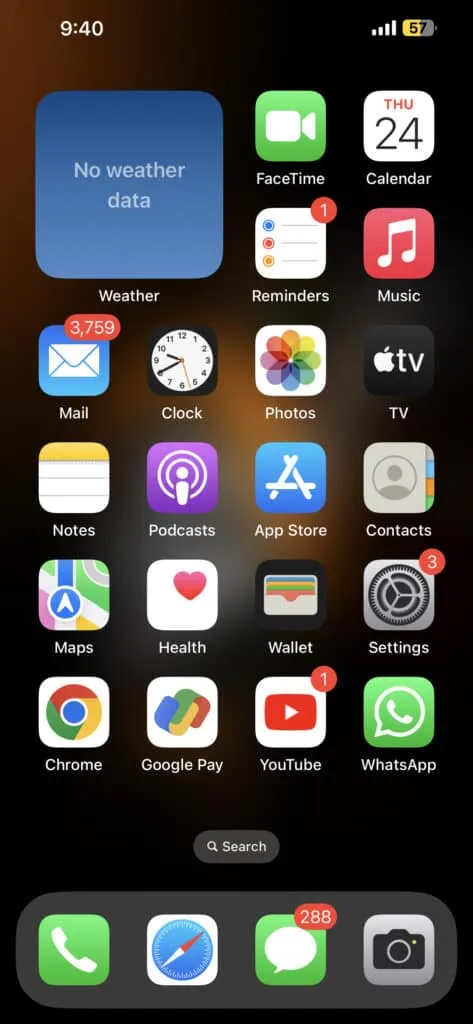
- Napauta Näyttöaika .
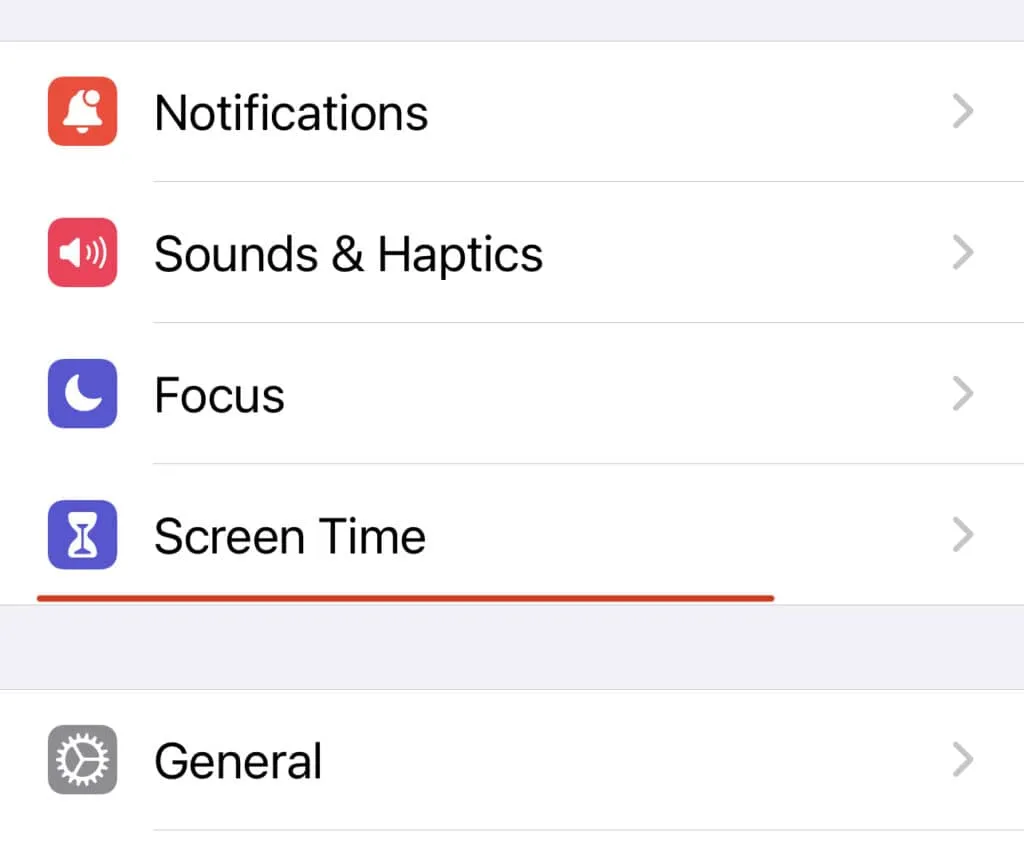
- Napauta nyt Muuta näytön ajan pääsykoodia .
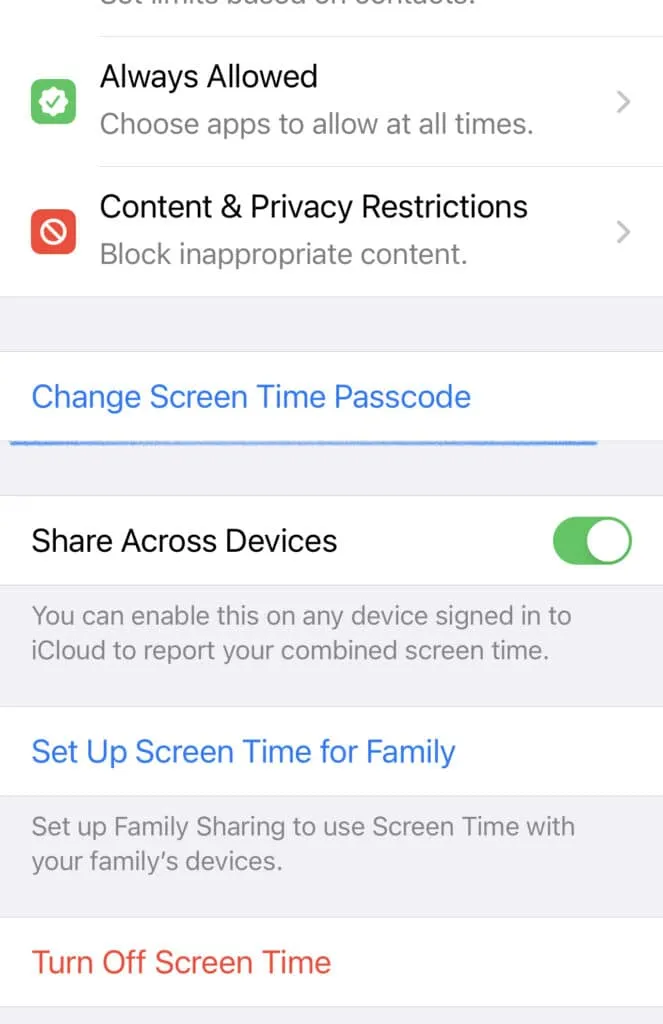
- Napauta sen jälkeen Poista näytön ajan pääsykoodi käytöstä .
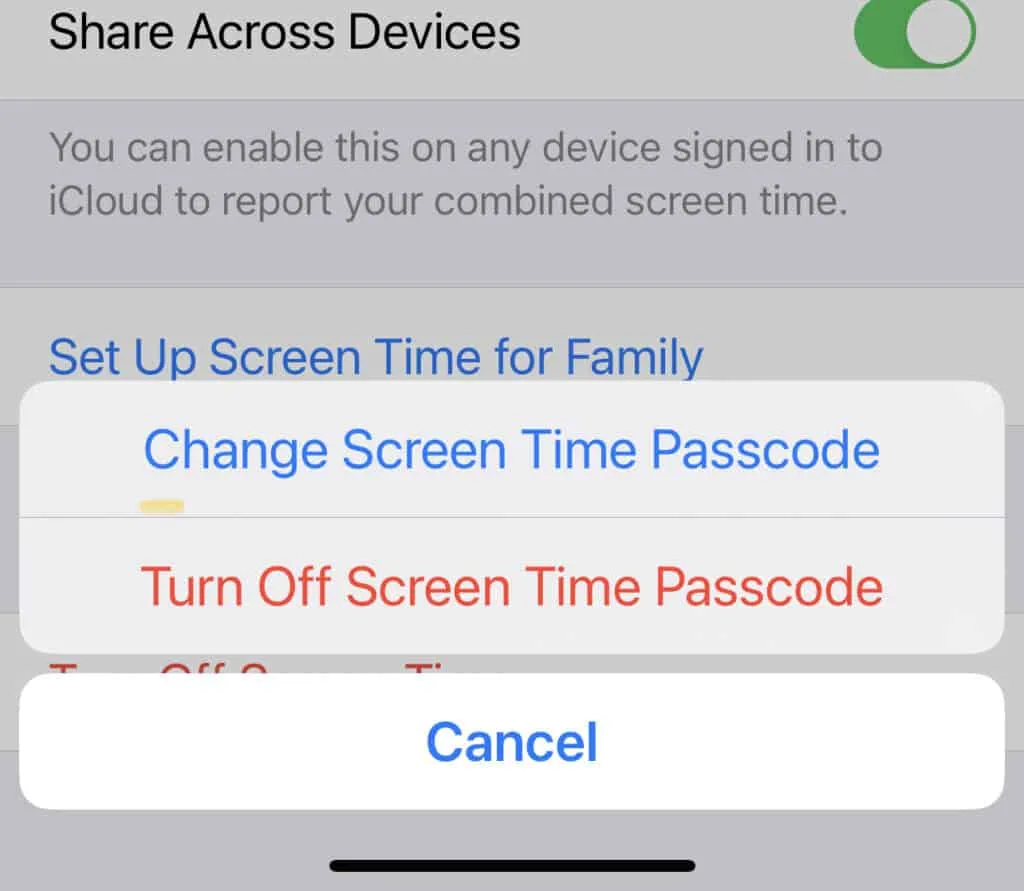
- Nyt sinua pyydetään syöttämään pääsykoodisi, mutta myös vaihtoehto Unohtunut pääsykoodi on olemassa.
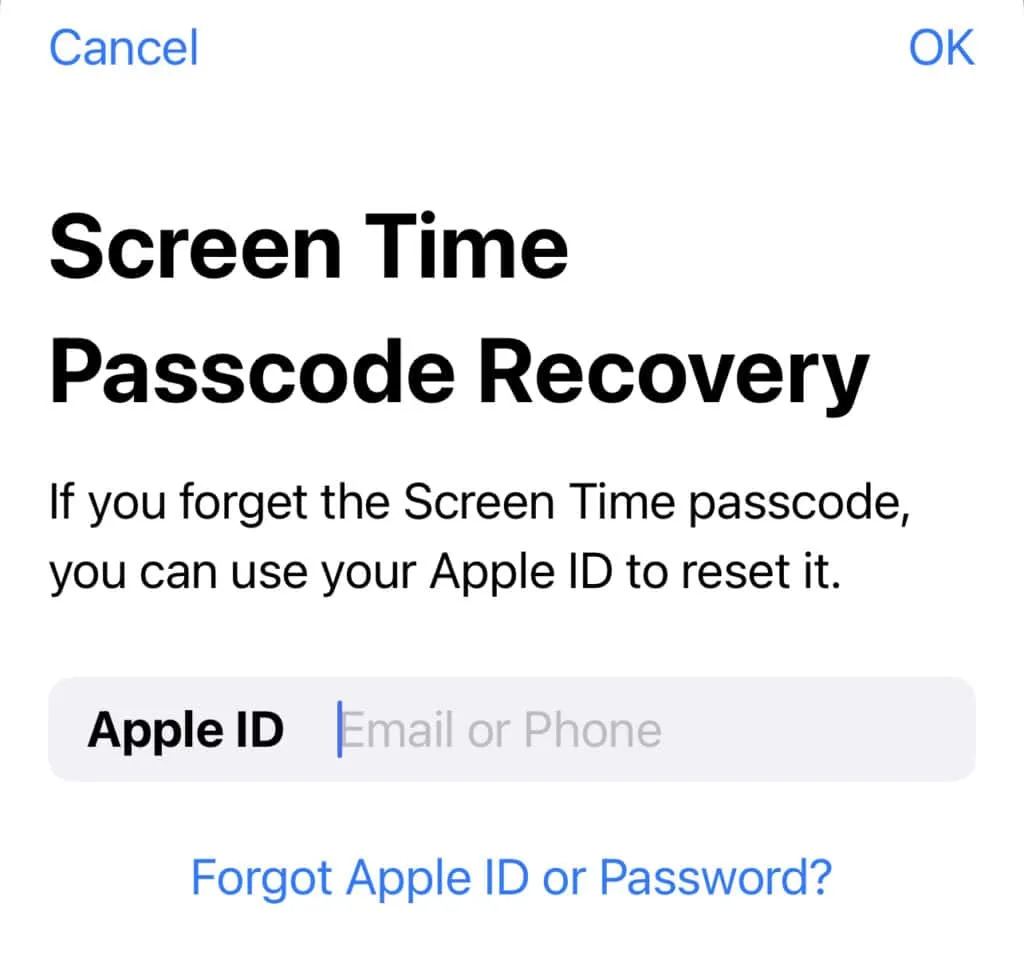
- Kirjoita lopuksi Apple ID:si ja korjaa ongelma noudattamalla näytön ohjeita.
Entä jos tämä ei toimi?
Jos tämä menetelmä ei toimi sinulle, et käytä Manager-laitetta. Sen sijaan saatat käyttää lapsesi puhelinta tai jotain vastaavaa. On myös mahdollista, että Apple ID:si ei ole sama kuin ylläpitäjä tai sitä ei ole lisätty perheryhmään. Tarkista nämä asiat, ja olemme varmoja, että voit nähdä Unohdin näyttöajan pääsykoodin -painikkeen uudelleen.
Onko mitään muuta tapaa korjata Ei vaihtoehtoa gor Unohditko näyttöajan pääsykoodin?
Kyllä, tähän on myös muita tapoja. Emme kuitenkaan suosittele, että yhdistät iPhoneasi muihin kolmannen osapuolen sovellusohjelmistoihin, jotka takaavat salasanan palauttamisen tai ohittamisen. Tämä johtuu siitä, että tällaiset sovellukset voivat turhaan varastaa tietosi, emmekä halua sitä.
Bottom Line
No, siinä kaikki, mitä meillä on täällä siitä, kuinka voit korjata, jos Unohtunut näyttöajan pääsykoodi ei ole vaihtoehto. Toivomme, että tämä opas on auttanut sinua. Jos sinulla on edelleen epäilyksiä tai kysymyksiä, kommentoi alle, jotta voimme auttaa.
- 7 tapaa korjata iPhonen matkapuhelindata, joka ei toimi iPhone iOS 16:ssa
- Etkö voi tarkistaa iOS 16:n päivitystä? Syitä ja 6 tapaa korjata
- 7 parasta tapaa korjata iOS 16 -virheen asentaminen epäonnistui
- 8 parasta tapaa korjata iOS 17 -päivitys ei näy
- 8 tapaa korjata iPhone-sovellukset kaatuvat jatkuvasti iOS 16.6 -päivityksen jälkeen
- Lataa iOS 17 ja asenna se iPhoneen tai iPadiin helposti
- Apple ID -salasanan palauttaminen iOS:ssä | unohdin.omena
Vastaa